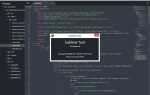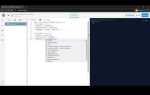Для разработчиков на Python создание исполнимых файлов в формате .exe является важным шагом, особенно когда нужно передать программу пользователям, у которых не установлен интерпретатор Python. В отличие от обычных скриптов, EXE файлы могут быть запущены на машинах с Windows без необходимости установки дополнительных библиотек или интерпретаторов.
Одним из самых популярных инструментов для конвертации Python скриптов в исполнимые файлы является PyInstaller. Этот инструмент поддерживает работу с большими проектами и позволяет создавать автономные EXE файлы с минимальными зависимостями. PyInstaller собирает все необходимые библиотеки и ресурсы, упрощая процесс распространения приложения.
Первым шагом будет установка PyInstaller с помощью команды pip install pyinstaller. После этого достаточно выполнить команду pyinstaller --onefile your_script.py, чтобы скомпилировать ваш Python скрипт в один исполнимый файл. Важно помнить, что на каждом шаге сборки могут возникнуть ошибки, связанные с зависимостями или настройками операционной системы, поэтому тестирование и отладка EXE файла после компиляции являются обязательными этапами.
Для более сложных проектов могут потребоваться дополнительные настройки, такие как указание дополнительных файлов или папок для включения в сборку. В таких случаях используйте флаг —add-data, чтобы указать нужные файлы или папки, которые должны быть упакованы в EXE файл. Например: pyinstaller --onefile --add-data "data_folder;data" your_script.py. Важно учитывать различия между операционными системами, так как разделение путей и форматы указания путей могут отличаться.
Если ваше приложение использует графический интерфейс (например, с использованием Tkinter или PyQt), PyInstaller автоматически обработает необходимые библиотеки, но могут возникнуть сложности с корректным отображением иконок или других ресурсов. Чтобы избежать этих проблем, обязательно указывайте все дополнительные файлы и тщательно проверяйте работу приложения после компиляции.
Установка необходимых инструментов для компиляции

Первый шаг – установка Python. Скачайте и установите последнюю версию Python с официального сайта (https://www.python.org). Убедитесь, что при установке вы выбрали опцию «Add Python to PATH», чтобы использовать Python из командной строки.
После этого нужно установить пакетный менеджер pip, который идет в комплекте с Python, если он еще не установлен. Для этого откройте командную строку и выполните команду:
python -m ensurepip --upgrade
Теперь можно установить PyInstaller. Для этого используйте следующую команду в командной строке:
pip install pyinstaller
Если установка прошла успешно, вы сможете проверить версию PyInstaller командой:
pyinstaller --version
Для работы с большими проектами или специфическими зависимостями может потребоваться установить дополнительные библиотеки, такие как pywin32, для Windows или cx_Freeze для кросс-платформенных решений. Установку этих библиотек можно выполнить с помощью pip:
pip install pywin32
pip install cx_Freeze
После установки инструментов необходимо убедиться, что все зависимости вашего проекта правильно установлены, и их можно импортировать в коде. Для этого используйте pip freeze для просмотра всех установленных библиотек и их версий.
Также рекомендуется настроить виртуальное окружение для каждого проекта, чтобы избежать конфликтов между версиями библиотек. Это можно сделать с помощью команды:
python -m venv venv
Включив виртуальное окружение, можно гарантировать, что ваш проект будет работать стабильно без вмешательства внешних факторов, таких как другие версии библиотек.
Выбор подходящего метода для создания EXE файла
При создании EXE файла из Python кода важно выбрать подходящий инструмент, чтобы минимизировать возможные проблемы с совместимостью и размером финального файла. Существует несколько способов, и каждый из них имеет свои особенности и ограничения.
Основные методы создания EXE файлов из Python кода:
- PyInstaller – один из самых популярных инструментов. Он позволяет скомпилировать Python скрипты в standalone EXE файлы, которые не требуют установки Python. PyInstaller поддерживает как Python 2.x, так и 3.x.
- cx_Freeze – инструмент для создания кросс-платформенных приложений. Несмотря на то, что cx_Freeze имеет схожие функции с PyInstaller, он может потребовать больше настроек и конфигураций для правильной работы на разных системах.
- Py2exe – старый, но эффективный инструмент для Windows. Однако Py2exe поддерживает только Windows, и его совместимость с последними версиями Python ограничена.
- Nuitka – компилятор, который превращает Python код в C код, а затем в EXE. Nuitka позволяет добиться лучшей производительности, но создание EXE файлов может занять больше времени и требовать дополнительных усилий для настройки.
При выборе метода важно учитывать следующие факторы:
- Система целевой платформы. Если вы работаете исключительно с Windows, то PyInstaller и Py2exe могут быть наиболее удобными инструментами. Если нужно поддерживать кросс-платформенные приложения, предпочтительнее будет cx_Freeze или Nuitka.
- Размер финального файла. PyInstaller часто создает большие EXE файлы, так как включает все зависимости. Если для вас критичен размер, Nuitka может быть лучшим выбором, так как он оптимизирует код.
- Поддержка зависимостей. Если ваш проект использует сторонние библиотеки, важно выбрать метод, который правильно обрабатывает их. PyInstaller часто сталкивается с проблемами при работе с неофициальными или нестандартными библиотеками, в то время как cx_Freeze может требовать дополнительных настроек.
Если вы новичок, рекомендуется начать с PyInstaller. Этот инструмент имеет хорошую документацию и активно поддерживается сообществом, что упрощает решение возможных проблем.
Как использовать pyinstaller для компиляции Python кода
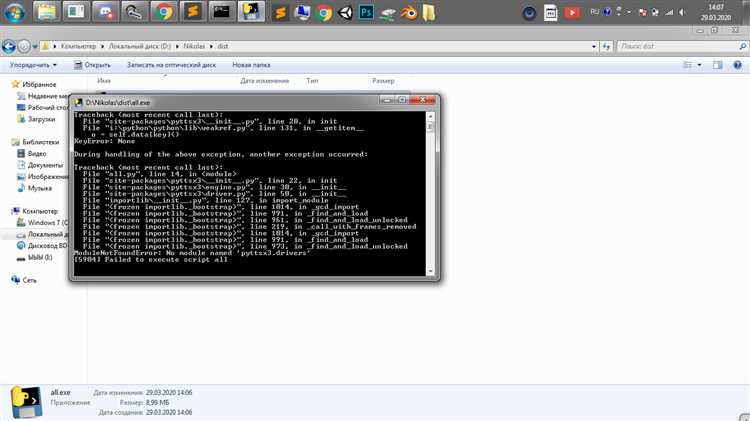
Для начала работы с PyInstaller, установите его через pip:
pip install pyinstaller
После установки, чтобы скомпилировать Python-скрипт в .exe файл, используйте команду в терминале:
pyinstaller myscript.py
По умолчанию PyInstaller создает несколько файлов в директории dist, включая .exe файл. Если нужно собрать все в один файл, используйте флаг --onefile:
pyinstaller --onefile myscript.py
Для упрощения конфигурации и исключения ненужных файлов, создайте файл спецификации (myscript.spec) с помощью команды:
pyinstaller myscript.py
Этот файл можно отредактировать для более точной настройки сборки.
Если ваша программа использует дополнительные ресурсы (например, изображения или внешние библиотеки), укажите их в спецификации или с помощью флага --add-data:
pyinstaller --add-data "image.png;." myscript.py
PyInstaller поддерживает различные опции для настройки процесса сборки. Например, можно установить иконку для вашего исполнимого файла с помощью флага --icon:
pyinstaller --icon=icon.ico myscript.py
Для создания более компактных и быстрых исполнимых файлов можно использовать дополнительные оптимизации, такие как --strip для удаления отладочной информации или --noconsole для скрытия консольного окна при запуске графических приложений.
PyInstaller также поддерживает платформенные особенности, такие как создание .exe файлов для Windows или .app для macOS. Для этого можно использовать кросс-компиляцию или собирать на нужной платформе.
Наконец, не забывайте, что PyInstaller автоматически решает большинство проблем с зависимостями, но в сложных проектах может понадобиться вручную указать дополнительные модули или файлы, которые не были корректно обработаны. Рекомендуется внимательно проверять созданный исполнимый файл на наличие ошибок в работе.
Настройка параметров компиляции для исключения ошибок
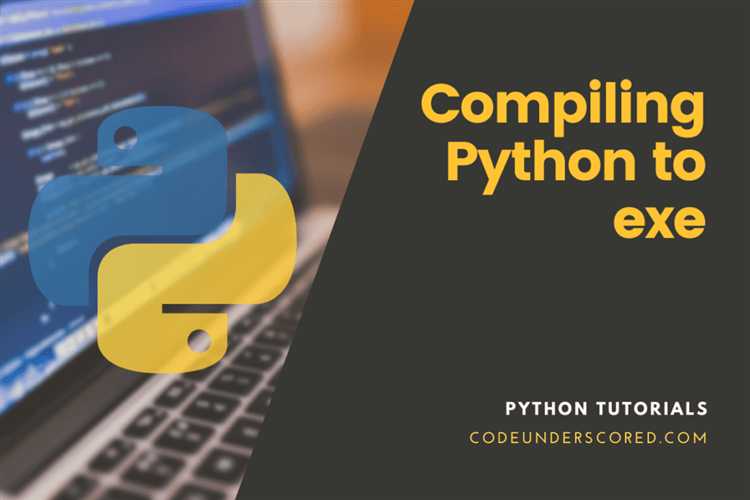
Во-первых, при использовании библиотеки PyInstaller необходимо указать путь к зависимым файлам. Это можно сделать с помощью параметра --add-data. Если не указать этот параметр, PyInstaller не включит в EXE нужные ресурсы (например, изображения или конфигурационные файлы), что может привести к сбоям при запуске программы.
Второй важный момент – это использование параметра --hidden-import. Некоторые библиотеки, например, динамически загружающие модули, могут быть не обнаружены PyInstaller. Чтобы избежать этого, следует явно указать все такие модули, добавив их через данный параметр. Пример: --hidden-import=module_name.
Также важно настроить правильную версию Python. Если вы используете старую версию интерпретатора, возможно, столкнётесь с несовместимостью библиотек или особенностями компиляции. Проверьте соответствие версий Python в вашем окружении и настройте его через параметр --python-version в PyInstaller, чтобы убедиться, что компиляция будет выполнена в соответствии с требованиями.
Если программа использует сторонние зависимости, которые сложно встроить автоматически, лучше использовать виртуальное окружение. В этом случае можно исключить ненужные пакеты и точно контролировать, какие библиотеки попадут в EXE файл. Создание виртуального окружения с помощью virtualenv и настройка зависимостей с pip freeze позволят избежать ошибок, связанных с отсутствием библиотек.
Еще одним полезным параметром является --onefile, который создает один исполняемый файл вместо нескольких. Однако, если программа большая или использует много данных, это может привести к сбоям или долгому времени старта EXE файла. В таких случаях лучше использовать настройку по умолчанию, когда создается несколько файлов.
Для исключения проблем с версиями библиотек и интерпретаторов также важно проверять совместимость используемых пакетов с целевой системой. Убедитесь, что зависимости, особенно с нативным кодом (например, PyQt или Cython), правильно компилируются для вашей платформы. Подробности можно найти в документации для каждой библиотеки.
Настройка параметров компиляции требует внимательности, и каждый из этих шагов помогает минимизировать ошибки и сделать процесс создания EXE файла более стабильным.
Решение проблем с зависимостями при компиляции
Первый шаг – это правильная настройка сборщика. Например, при использовании PyInstaller или cx_Freeze важно явно указать все необходимые модули. В PyInstaller это можно сделать через опцию --hidden-import, которая позволяет указать библиотеки, не обнаруживаемые автоматически. Если зависимость не найдена, сборщик может не включить её в EXE, что приведет к ошибке при запуске программы.
Второй момент – правильная работа с динамическими библиотеками. Некоторые библиотеки используют динамическую загрузку других компонентов, что может быть неявно связано с внешними файлами (.dll, .so и т.д.). При упаковке необходимо указать их расположение в настройках сборщика или поместить эти файлы рядом с EXE-файлом, чтобы программа могла их обнаружить.
Третье – это наличие виртуального окружения. При компиляции следует убедиться, что все зависимости установлены в виртуальном окружении, которое будет использоваться для сборки. Если проект использует пакетный менеджер (например, pip), создайте требования для виртуального окружения с помощью pip freeze и укажите их в процессе сборки. Это гарантирует, что сборщик подберет правильные версии библиотек.
Четвертый аспект – это работа с внешними ресурсами и файлами, которые могут быть необходимы для работы программы. Например, если ваш проект зависит от конфигурационных файлов или изображений, важно указать их в параметрах сборщика или явно указать пути к этим файлам, чтобы они были включены в финальный EXE.
Иногда проблема может заключаться в несовместимости версий Python и зависимостей. Чтобы избежать таких проблем, используйте версию Python, которая совместима с выбранным инструментом для компиляции. Также стоит следить за поддержкой версии Python в библиотеке, чтобы избежать ситуации, когда зависимость работает только в одной версии Python.
Если при компиляции возникли проблемы с некоторыми зависимостями, попробуйте провести тестирование EXE-файла на различных системах, чтобы удостовериться, что все модули работают корректно. В случае ошибок проверьте логи и выявите отсутствующие компоненты, которые необходимо подключить.
Эти меры помогут минимизировать проблемы с зависимостями и обеспечить успешную компиляцию Python-кода в EXE файл.
Как тестировать скомпилированный EXE файл
После компиляции Python скрипта в EXE файл важно провести тщательное тестирование, чтобы убедиться в корректности работы приложения. Основные этапы тестирования включают проверку функциональности, совместимости и производительности скомпилированного файла.
Первым шагом является запуск скомпилированного EXE файла в разных средах. Для этого важно протестировать его как на локальном компьютере, так и на других устройствах, особенно если планируется распространение программы. Убедитесь, что все зависимости, такие как библиотеки и файлы данных, корректно встраиваются в EXE файл и доступны во время работы.
Тестирование ошибок и исключений – обязательный этап. Если ваш код использует обработку ошибок, проверьте, правильно ли они обрабатываются в скомпилированном файле. Для этого можно намеренно вызвать ошибку (например, некорректный ввод или отсутствие нужного файла) и проверить, не приводит ли это к сбоям в работе программы.
Проверьте работу графического интерфейса (если он есть). Иногда, в процессе компиляции, могут возникать проблемы с отображением элементов UI, которые не проявляются в исходной версии скрипта. Тестируйте программу на разных разрешениях экрана и с различными настройками дисплея.
Сравните производительность скомпилированного EXE с исходным скриптом. Иногда компиляция может повлиять на скорость работы программы. Используйте профилировщики и инструменты мониторинга для проверки загрузки CPU и использования памяти во время выполнения программы.
Если ваша программа работает с сетью или внешними ресурсами, протестируйте ее на разных типах подключений и с разными параметрами сети. Это поможет выявить возможные проблемы с взаимодействием с внешними сервисами.
Используйте автоматизированные тесты, если они есть. Это упростит проверку программы на целых наборах тестовых случаев, особенно если вам нужно протестировать поведение программы при разных входных данных.
Наконец, важно тестировать EXE файл на различных версиях операционной системы. Хотя Python обычно кроссплатформенный, компиляция в EXE может создать проблемы, связанные с различиями в библиотеке системных вызовов или настройках безопасности. Программа должна быть совместима с минимальными и максимальными версиями ОС, на которых предполагается её использование.
Решение распространённых проблем после компиляции EXE
После компиляции Python-скрипта в EXE файл могут возникать различные проблемы. Ниже приведены основные из них с решениями.
1. Проблема с отсутствием библиотек (ImportError)
Часто после компиляции EXE файл не может найти необходимые библиотеки. Это может происходить, если при компиляции не были учтены все зависимости, например, библиотека, подключаемая через pip, не была добавлена в компиляцию.
Решение: Используйте ключ --hidden-import при компиляции с помощью PyInstaller для явного указания скрытых импортов. Например:
pyinstaller --onefile --hidden-import=some_module script.py
Кроме того, убедитесь, что все сторонние библиотеки присутствуют в виртуальной среде или установленной версии Python, с которой вы компилируете EXE.
2. Ошибка «FileNotFoundError»
При попытке запуска EXE файла иногда возникает ошибка, связанная с отсутствием необходимых файлов, таких как конфигурационные файлы или ресурсы, которые использовались в исходном Python-скрипте.
Решение: Для сохранения путей к файлам используйте опцию --add-data в PyInstaller. Например, если вам нужно добавить текстовый файл в компилированное приложение, используйте следующую команду:
pyinstaller --onefile --add-data "config.txt;." script.py
Важно указывать путь правильно, разделяя файлы точкой с запятой на Windows или двоеточием на Unix-системах.
3. Проблемы с запуском EXE на других компьютерах
После компиляции EXE файл может не запускаться на других системах, если на них отсутствуют нужные версии библиотек или компонентов системы.
Решение: Чтобы избежать этой проблемы, рекомендуется использовать статическую компиляцию. В PyInstaller можно использовать параметр --onefile, который соберёт все зависимости в одном EXE файле. Однако, если размер файла слишком велик, можно выбрать способ распаковки библиотек в отдельные каталоги при запуске приложения с помощью --onedir.
4. Ошибки производительности
После компиляции EXE файл может работать медленнее, чем оригинальный Python-скрипт. Это связано с дополнительной нагрузкой, которая возникает при запуске приложения из скомпилированного файла.
Решение: Оптимизируйте код перед компиляцией. Используйте профилирование кода и оптимизируйте горячие участки с помощью инструментов, таких как cProfile. Также стоит обратить внимание на использование кэширования и многозадачности для ускорения работы EXE.
5. Проблемы с антивирусами
Антивирусное ПО может воспринимать скомпилированный EXE файл как угрозу, что приводит к блокировке или удалению приложения.
Решение: Включите цифровую подпись для вашего EXE файла с помощью сертификатов безопасности. Также можно попытаться создать исключение для программы в настройках антивируса, если проблема повторяется.
6. Проблемы с совместимостью с операционными системами
Иногда EXE файл не запускается на более старых версиях Windows, хотя на более новых работает корректно. Это может быть связано с использованием функций, поддерживаемых только в новых версиях операционных систем.
Решение: Используйте параметры компиляции, такие как --windows-version в PyInstaller, чтобы явно указать минимальную поддерживаемую версию Windows. Также стоит протестировать программу на нескольких версиях ОС перед её распространением.
Вопрос-ответ:
Что такое EXE файл и зачем компилировать Python код в этот формат?
EXE файл — это исполняемый файл, который может быть запущен напрямую на операционной системе Windows. Компиляция Python кода в EXE позволяет создать программу, которую можно запустить на компьютере без необходимости установки Python. Это удобно, когда нужно поделиться приложением с пользователями, не имеющими установленного интерпретатора Python.
Какие инструменты можно использовать для компиляции Python кода в EXE файл?
Для компиляции Python в EXE файл чаще всего используется PyInstaller, cx_Freeze и py2exe. Эти инструменты собирают все зависимости вашего проекта в одном исполняемом файле, что упрощает распространение программы. PyInstaller является наиболее популярным и универсальным, поддерживает множество версий Python и может работать с различными библиотеками.
Какие шаги нужно выполнить, чтобы скомпилировать Python скрипт в EXE файл с помощью PyInstaller?
Для этого нужно установить PyInstaller, открыв командную строку и выполнив команду `pip install pyinstaller`. Затем перейдите в папку с вашим Python скриптом и выполните команду `pyinstaller —onefile ваш_скрипт.py`. Этот процесс создаст EXE файл в подкаталоге dist. Если у вас есть дополнительные зависимости, их также можно включить с помощью флагов PyInstaller.
Можно ли скомпилировать Python код в EXE файл без установки Python на компьютере пользователя?
Да, можно. Когда вы компилируете Python код в EXE файл с помощью таких инструментов, как PyInstaller, все необходимые библиотеки и интерпретатор Python включаются в скомпилированный файл. Это позволяет пользователю запустить программу на компьютере без предварительной установки Python.
Почему в процессе компиляции могут возникнуть ошибки и как их избежать?
Ошибки могут возникать по разным причинам: неправильные пути к файлам, отсутствующие зависимости, несовместимость с операционной системой или неправильные параметры командной строки. Чтобы минимизировать риски ошибок, важно тщательно следить за настройками PyInstaller, проверять версии используемых библиотек и тестировать скомпилированный файл на разных компьютерах. Также полезно использовать флаг `—debug` для получения подробной информации о процессе компиляции.
Как скомпилировать Python код в EXE файл?
Для того чтобы скомпилировать Python код в EXE файл, нужно использовать инструмент, называемый PyInstaller. Этот инструмент позволяет упаковать Python программу и все её зависимости в один исполнимый файл, который можно запустить на компьютерах без установленного Python. Чтобы начать, нужно установить PyInstaller с помощью команды `pip install pyinstaller`, а затем перейти в папку с вашим скриптом и выполнить команду `pyinstaller —onefile имя_скрипта.py`. После выполнения этой команды, в папке `dist` появится скомпилированный EXE файл. Он будет содержать всю необходимую информацию для работы программы на любой машине с Windows.